Hur man skapar e-post-ID: Skapa Gmail ID, Outlook ID, Yahoo ID och Proton Mail ID på dator och mobil
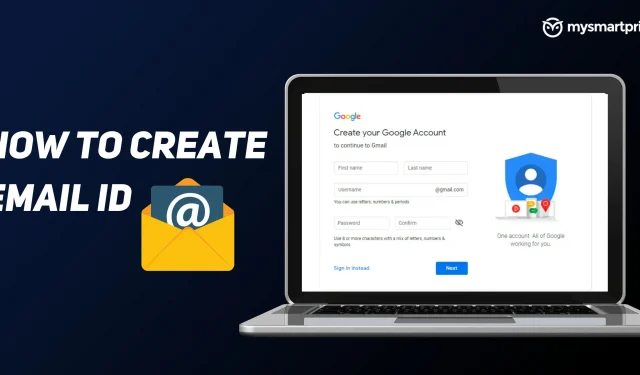
Att ha ett e-post-ID är ett måste om du har en smartphone eller bärbar dator. Ett e-post-ID är praktiskt för flera personliga och arbetsuppgifter. Den kan användas för all officiell användning som regeringsarbete, bankuppdateringar, arbetsuppdateringar, personligt arbete och mer. Det finns några bra alternativ när det gäller att skapa ett e-postkonto eller e-post-ID. Om du är ny i e-postvärlden kommer den här guiden att visa dig hur du skapar ett nytt e-postkonto steg för steg.
När det kommer till e-postklienter finns det några bra alternativ på marknaden. Vi ska ta en titt på några av de populära, som Googles Gmail, Microsofts Outlook, Yahoo och ProtonMail. Även om de alla är gratis att använda, har ProtonMail flera premiumplaner som ger dig tillgång till mer lagringsutrymme och andra funktioner. Vi ska titta på hur du kan skapa e-postkonton på en dator såväl som på mobiltelefoner. Låt oss se hur du kan skapa ett e-post-ID med olika e-postklienter en efter en.
Hur man skapar ett Gmail-ID
En av de mest populära e-postklienterna är Googles Gmail. Detta är ett måste för alla Android-smarttelefonanvändare eftersom det är viktigt att komma åt alla Google-appar som Google Play och tjänster. När du har registrerat dig får du också tillgång till 15 GB lagringsutrymme på Google Drive, som du kan använda för att lagra dina bilder, videor, e-postmeddelanden och mer.
Hur man skapar ett Gmail-ID på en dator
- Gå till sidan för att skapa ett Google-konto.
- Fyll i ditt förnamn, efternamn, användarnamn och lösenord
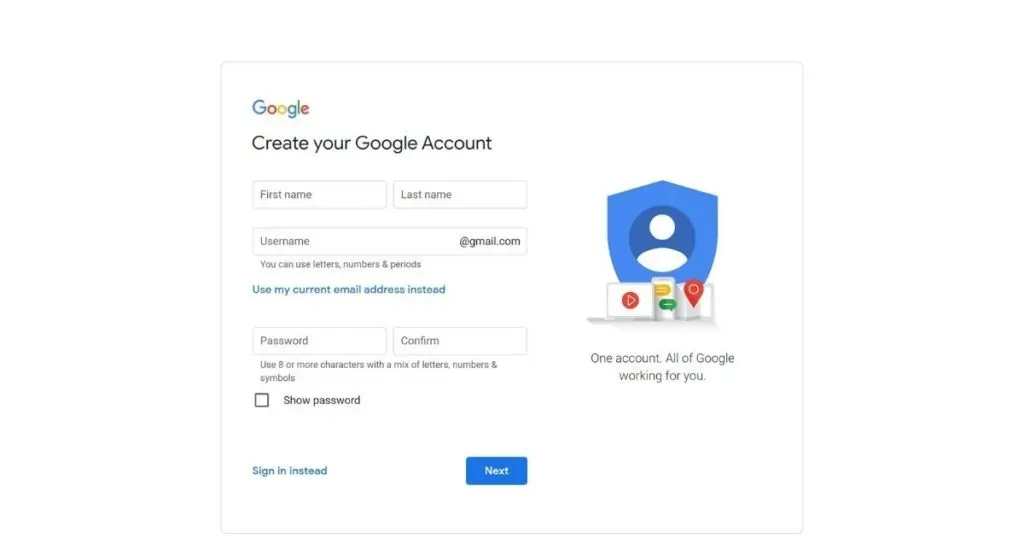
- Klicka på Nästa
- Ange ditt telefonnummer och återställnings-ID (även om detta är valfritt rekommenderar vi att du fyller i det)
- Välj födelsedatum och kön
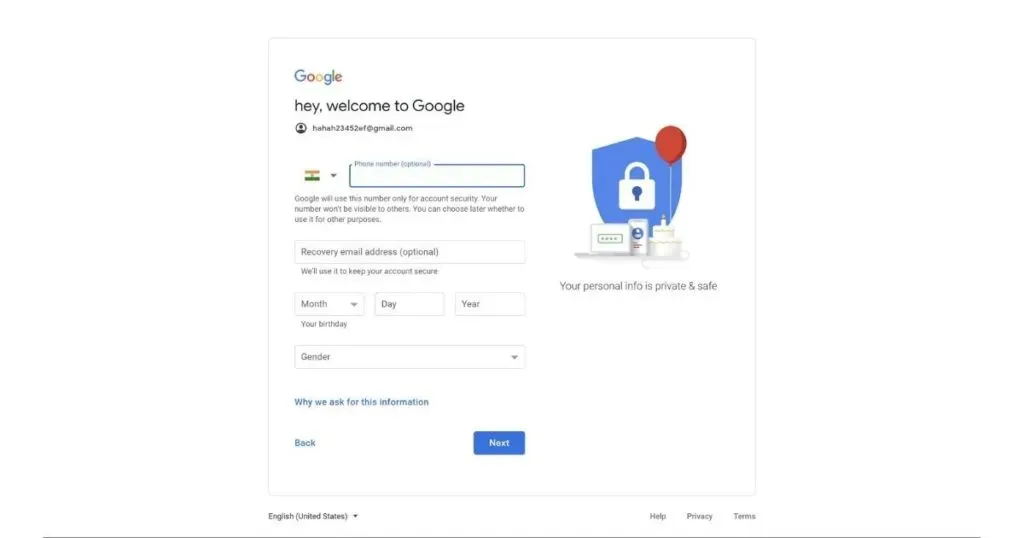
- Klicka på Nästa
- Följ instruktionerna på skärmen för att konfigurera ditt konto.
- När du har slutfört dessa steg kommer ditt Gmail-ID att skapas.
- Använd kontot du skapade för att logga in på Gmail.
Om ett visst användarnamn redan är upptaget måste du ta ett alternativt användarnamn.
Hur man skapar ett Gmail-ID på en mobil enhet
- Besök sidan för att skapa ett Google-konto
- På nästa skärm får du alla Gmail-ID:n du har på din telefon. Klicka på ”Lägg till konto på enheten”.
- Klicka här på ”Skapa ett konto”> ”För mig själv”.
- Ange ditt för- och efternamn
- Ange födelsedatum och kön
- På nästa skärm kan du antingen välja ett av de två föreslagna Gmail-ID:n eller klicka på ”Skapa din egen Gmail-adress” för att manuellt lägga till ditt Gmail-användarnamn/-ID.
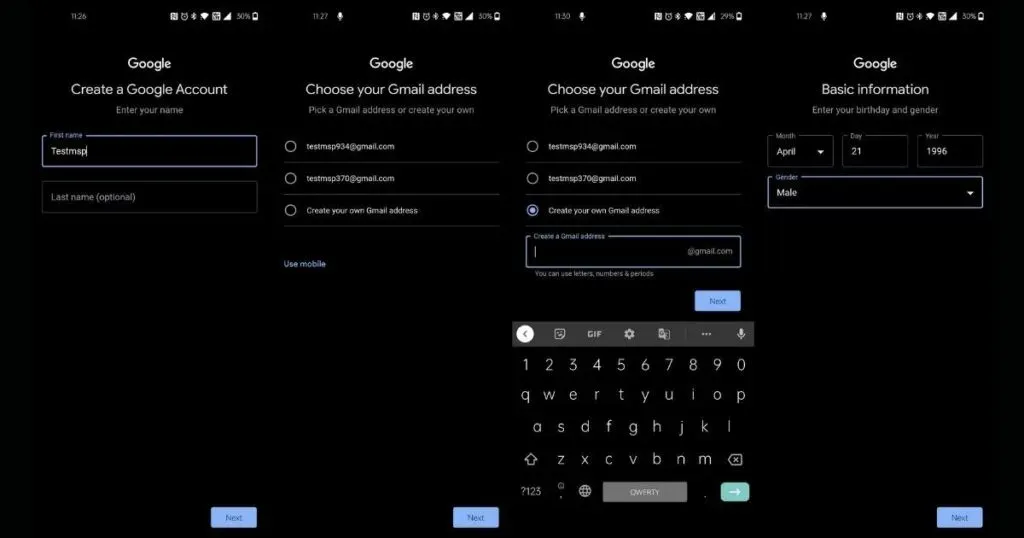
- Klicka på Nästa
- Ange lösenordet och på nästa skärm, läs instruktionerna på skärmen och klicka på ”Ja, jag är med.”
- Ange ditt telefonnummer och återställnings-ID (även om detta är valfritt rekommenderar vi att du fyller i det)
- Klicka på Nästa
- Följ instruktionerna på skärmen för att konfigurera ditt konto.
- När du har slutfört dessa steg kommer ditt Gmail-ID att skapas.
- Använd kontot du skapade för att logga in på Gmail.
Hur man skapar ett Outlook-ID
Microsofts Outlook är populärt bland människor i IT-världen eftersom de flesta företag i Indien använder Microsoft-paketet. Microsoft erbjuder 15 GB e-postlagring för varje gratis Outlook.com-konto, och Microsoft 365-prenumeranter får 50 GB lagringsutrymme.
Hur man skapar ett Outlook-ID på en dator
- Besök Microsoft Outlook-registreringssidan
- Klicka på knappen ”Skapa ett gratis konto”.
- Ange användarnamnet du vill använda i ditt Outlook-konto.
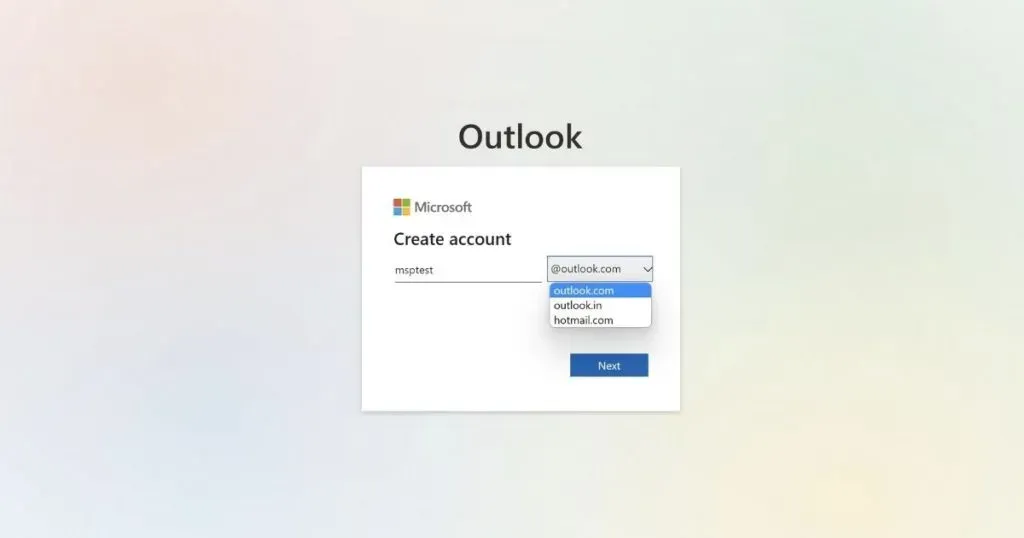
- Från rullgardinsmenyn, välj rullgardinsmenyn för att ändra Outlook.com till antingen Outlook.in eller hotmail.com (eftersom vi skapar ett Outlook-ID kommer Outlook.com att användas här)
- Välj Nästa
- Ange lösenordet för det nyskapade lösenordet och klicka på Nästa.
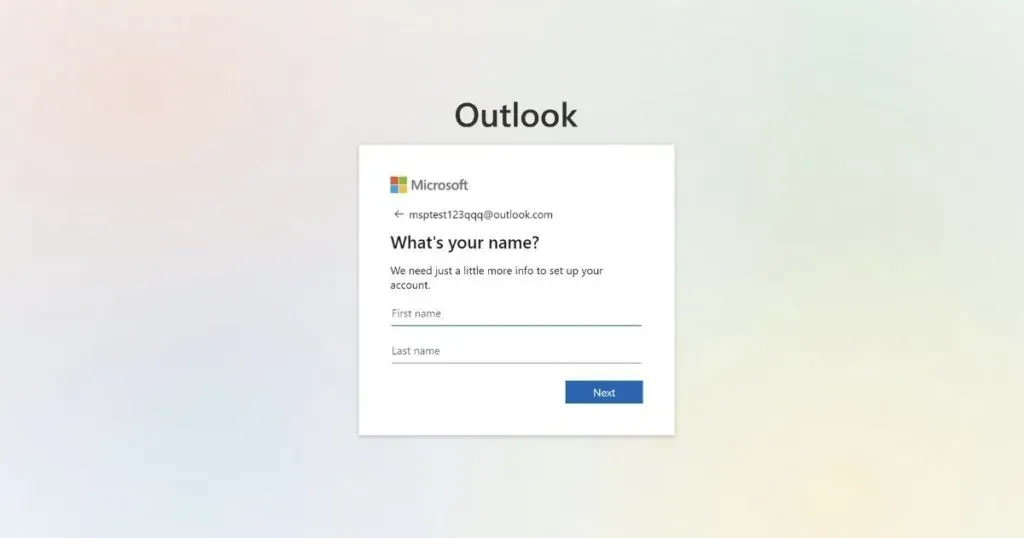
- På nästa skärm anger du ditt för- och efternamn och klickar sedan på Nästa.
- Välj ditt län och födelsedatum, klicka på Nästa.
- Lös ett enkelt pussel för att bevisa att du inte är en robot
- När detta är gjort skapas ditt Outlook-ID och du kommer till Outlooks startsida.
Hur man skapar ett Outlook-ID på en mobil enhet
- Ladda ner och installera Outlook-appen
- Öppna appen och välj ”Skapa ett nytt konto”.
- Klicka på ”Skaffa en ny e-postadress”
- Ange användarnamnet du vill använda i ditt Outlook-konto.
- Från rullgardinsmenyn, välj rullgardinsmenyn för att ändra Outlook.com till antingen Outlook.in eller hotmail.com (eftersom vi skapar ett Outlook-ID kommer Outlook.com att användas här)
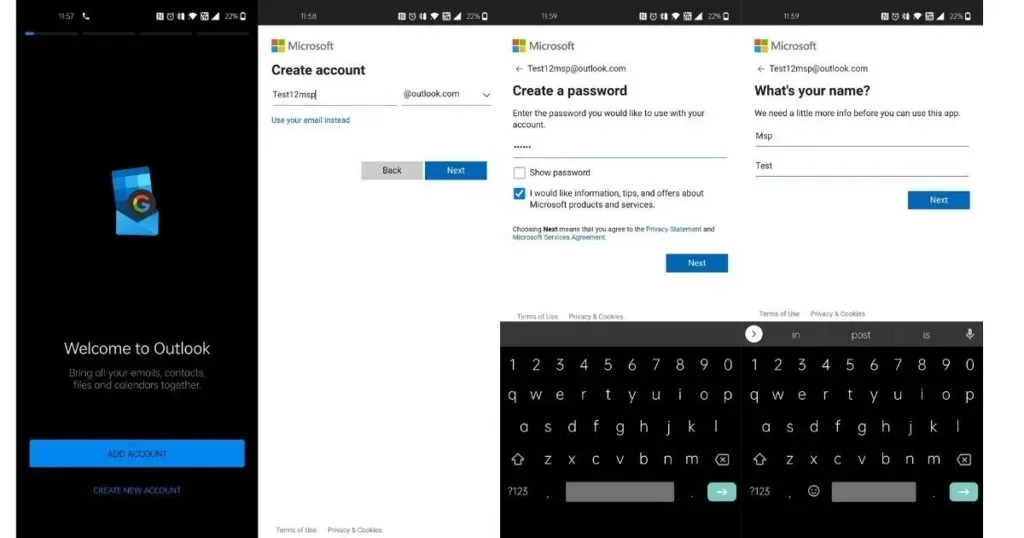
- Ange ditt lösenord och klicka på ”Nästa”
- Ange ditt för- och efternamn och klicka sedan på Nästa.
- Välj ditt län och födelsedatum, klicka på Nästa.
- Följ instruktionerna på skärmen för att slutföra registreringsprocessen.
- När detta är gjort skapas ditt Outlook-ID och du kommer till Outlooks startsida.
Hur man skapar ett Proton Mail ID
Proton är en integritetsfokuserad, end-to-end krypterad e-postklient med gratis och betalda planer. Den kostnadsfria planen ger dig 1 GB delat utrymme, 1 e-postadress, 3 mappar och etiketter och 150 meddelanden per dag. Å andra sidan erbjuder de betalda planerna 15/500 GB delat lagringsutrymme, upp till 15 e-postadresser, obegränsade meddelanden, obegränsade mappar, etiketter och filter.
H3: Hur man skapar ett Proton mail ID på en dator
- Besök ProtonMail-webbsidan
- Klicka på ”Få protonfri”
- Ange ditt användarnamn och lösenord och klicka på Skapa konto.
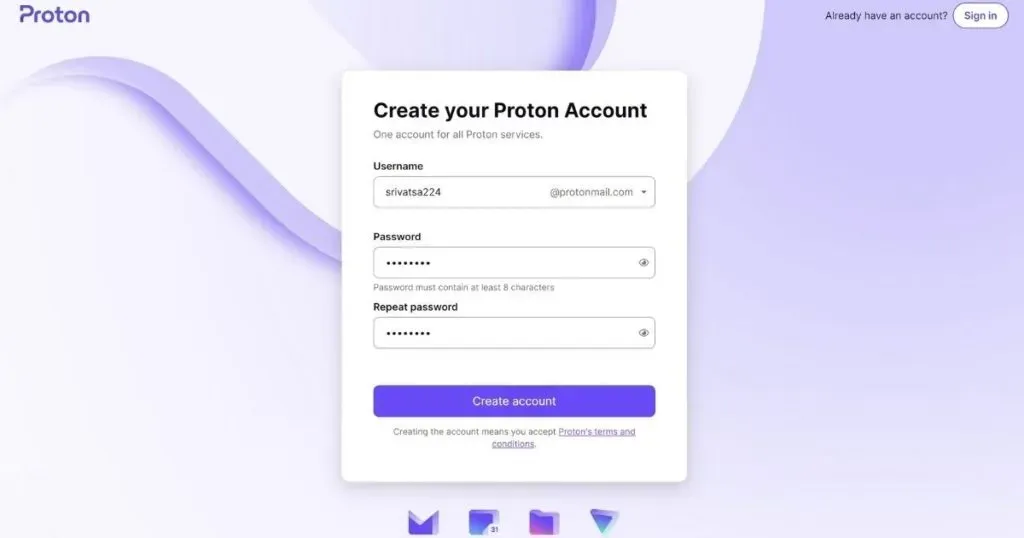
- På nästa skärm måste du slutföra verifieringen med Captcha, SMS eller e-post.
- När verifieringen är klar anger du ditt ”Visningsnamn”.
- Ange ditt återställningstelefonnummer och e-post-ID (även om detta är valfritt rekommenderar vi att du fyller i det) och klicka på Spara valda.
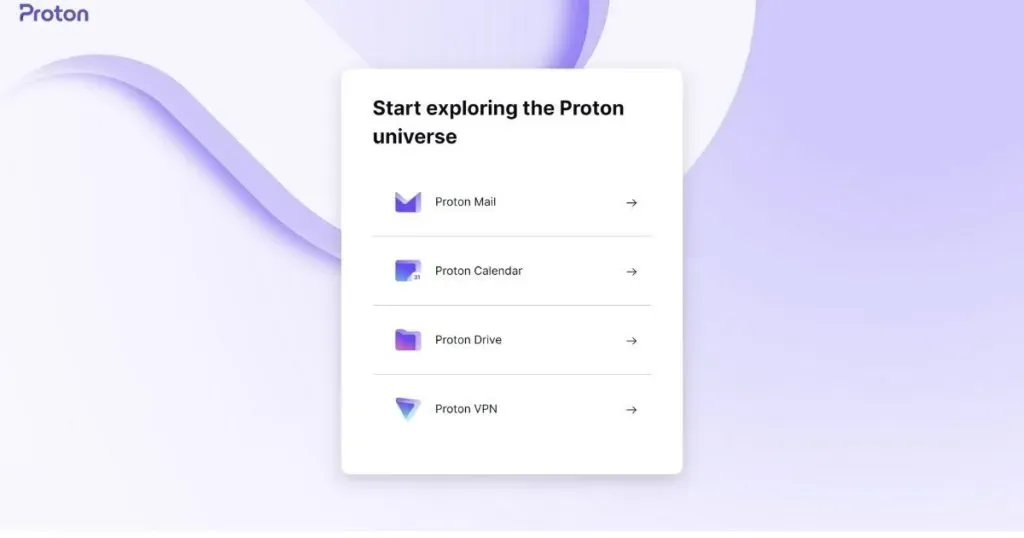
- Välj ProtonMail från listan
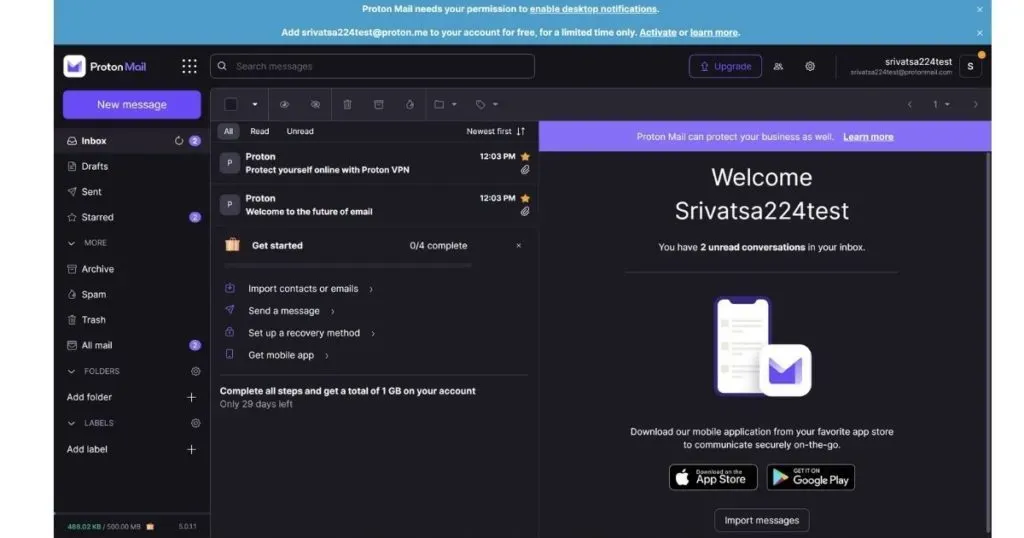
- Ditt proton-ID kommer att skapas och du kommer att tas till startsidan.
Hur man skapar ett Proton Mail ID på mobilen
- Ladda ner och installera Proton-appen.
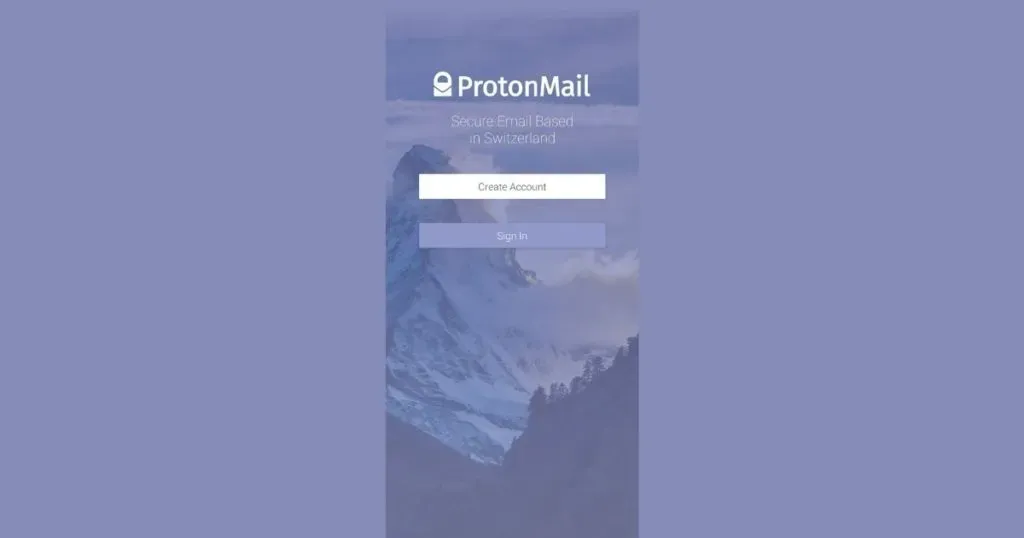
- Klicka på ”Skapa konto”
- Välj en gratis plan
- Ange ditt användarnamn och klicka på ”Skapa konto”.
- Ange ett lösenord och bekräfta det igen och klicka sedan på Ange lösenord.
- Följ instruktionerna på skärmen för att konfigurera ditt konto.
- Ditt proton-ID kommer att skapas och du kommer att tas till startsidan.
Hur man skapar ett Yahoo-e-post-ID
Yahoo är en av de äldsta e-postleverantörerna, samt en långvarig konkurrent till Google och Microsoft. Du kan registrera dig med Yahoo för webben eller använda dess mobilapp. Den största fördelen gentemot konkurrenter är möjligheten att lagra data. Yahoo erbjuder hela 1 TB (1 000 GB) gratis lagringsutrymme med ett gratis konto, långt före konkurrenterna och mycket mer än vad den genomsnittliga användaren någonsin skulle behöva. Om du planerar att lagra en stor mängd data som dokument, e-post, musik, videor och multimedia, är det här något för dig. Yahoo erbjuder även virusskydd och skräppostfiltrering.
Hur man skapar ett Yahoo-e-post-ID på datorn
- Besök sidan för att skapa ett Yahoo-konto
- Ange fullständigt namn, e-postadress, lösenord och födelsedatum
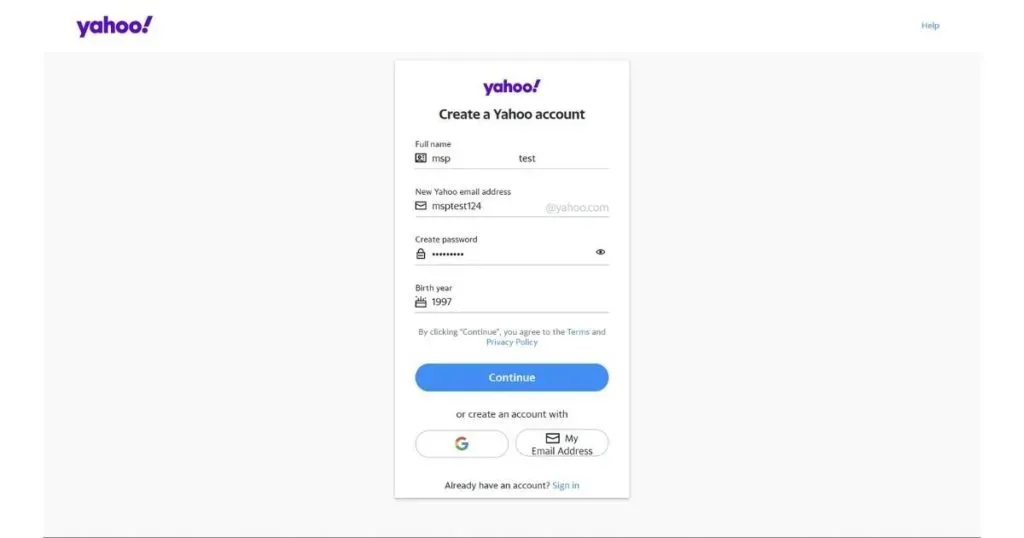
- Klicka på ”Fortsätt”
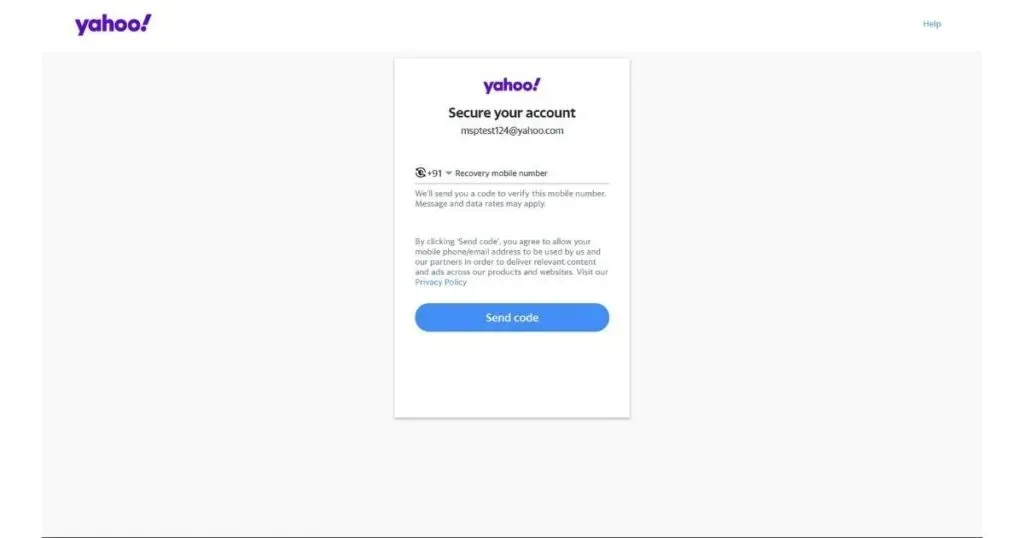
- Ange ditt återställningstelefonnummer
- En ny OTP kommer att skickas till ditt mobilnummer, ange det för att bekräfta
- Följ instruktionerna på skärmen för att konfigurera ditt konto.
- Ditt Yahoo ID kommer att skapas
Hur man skapar ett Yahoo Mail ID på mobilen
- Ladda ner och installera Yahoo Mail-appen.
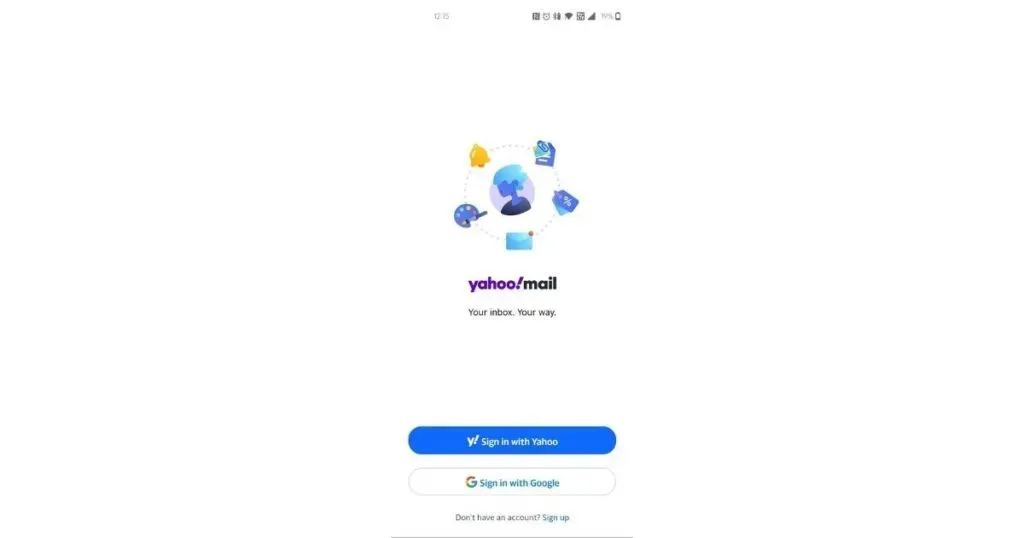
- Klicka på ”Registrera” längst ned på skärmen.
- Ange fullständigt namn, e-postadress, lösenord och födelsedatum
- Klicka på ”Fortsätt”
- Ange ditt återställningstelefonnummer
- En ny OTP kommer att skickas till ditt mobilnummer, ange det för att bekräfta
- Följ instruktionerna på skärmen för att konfigurera ditt konto.
- Ditt Yahoo ID kommer att skapas
Vanliga frågor:
Hur många e-postadresser kan jag skapa?
Det finns ingen gräns för antalet e-postadresser eller ID:n du kan skapa. Du kan skapa så många du vill.
Hur gammal måste jag vara för att ha e-post?
13 år är minimiåldern för att hantera ditt eget Google-konto, Outlook och Proton Mail. Å andra sidan, på Yahoo, om du är mellan 13 och 17 år, kan du skapa ett barnkonto som kommer att hanteras av ett familjekonto.
Vad händer om jag är 12 och vill få ett e-postmeddelande?
Om du är under 13 år kan du fortfarande registrera dig och skapa ett konto, men när du har angett ditt födelsedatum kommer du att bli ombedd att ange din förälders e-postadress för verifiering. Det betyder att det är obligatoriskt för alla under 13 år att ha ett förälders e-post-ID.
Kan jag använda två e-postadresser i samma Gmail-konto?
Svaret är ja, men det använder ett trick som kallas en Gmail Plus-adress. Dessutom finns det några fler knep, som Gmail-punktblindhet och adressaliasing, med vilka du kan skapa flera e-postadresser med små modifieringar.
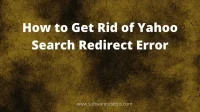


Lämna ett svar